win10飞行模式关不了怎么办
- 时间:2015年12月16日 09:44:43 来源:魔法猪系统重装大师官网 人气:3614
近日,有用户发现win10飞行模式关不了,这是怎么回事呢?为什么win10飞行模式关不了呢?下面,我们就来详细说下win10飞行模式关不了的解决方法。
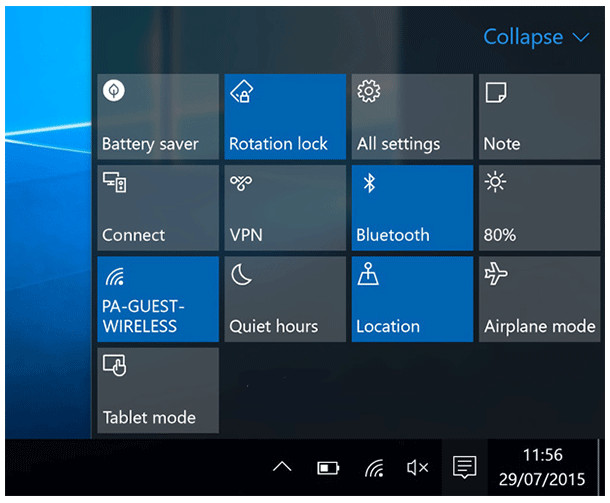
1、首先在Cortana搜索栏中输入“msconfig”点击回车启动“系统配置”选项。
2、接着点击“服务”选项,然后勾选“隐藏所有Microsoft服务”选项,点击“全部禁用”选项,再点击“应用”选项,如下图所示:
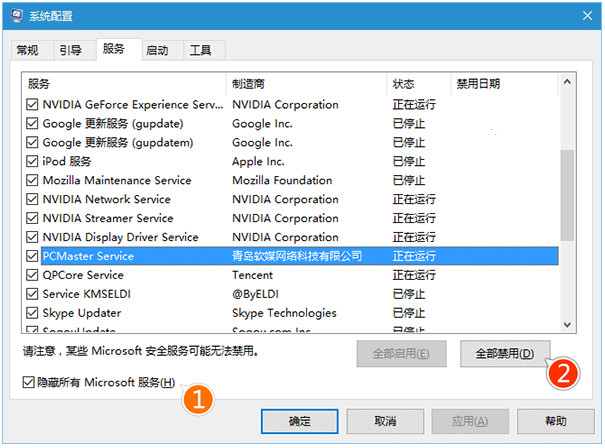
3、之后点击“启动”选项,选择“打开任务管理器”选项,如下图所示:
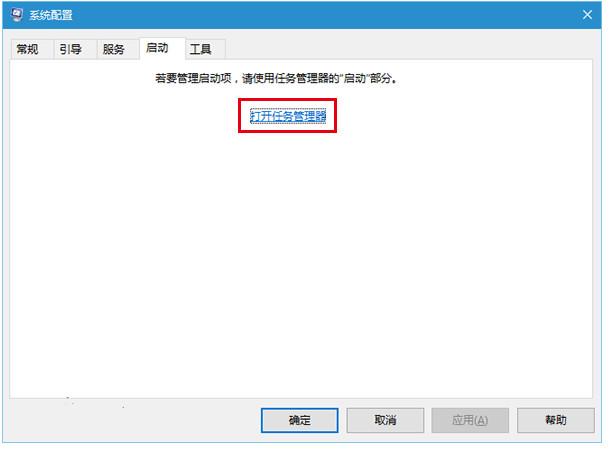
4、最后在任务管理器中点击“启动”选项,把所有第三方启动项全部禁用,如下图所示:
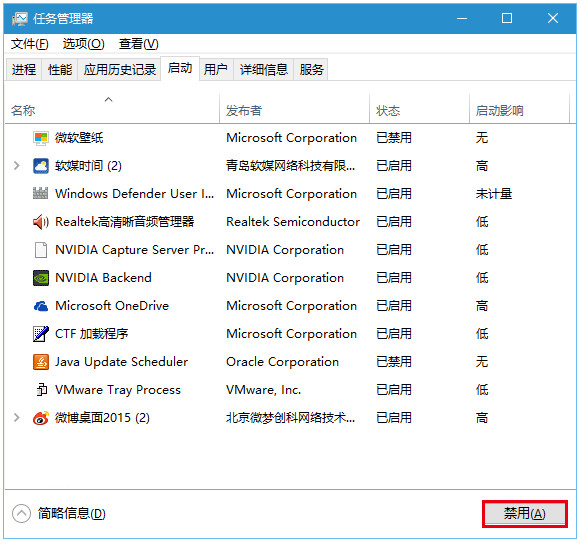
以上就是win10飞行模式关不了的解决方法,希望对大家有所帮助。
win10飞行模式关不了,飞行模式关不了








